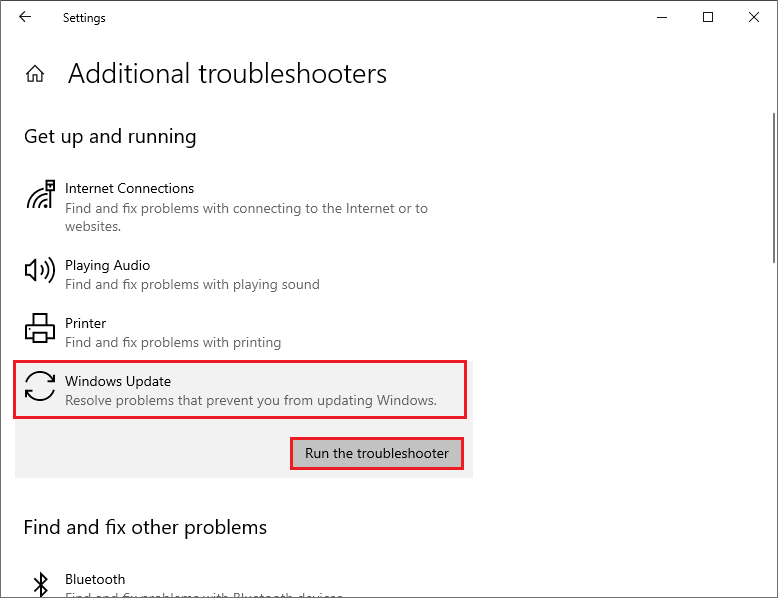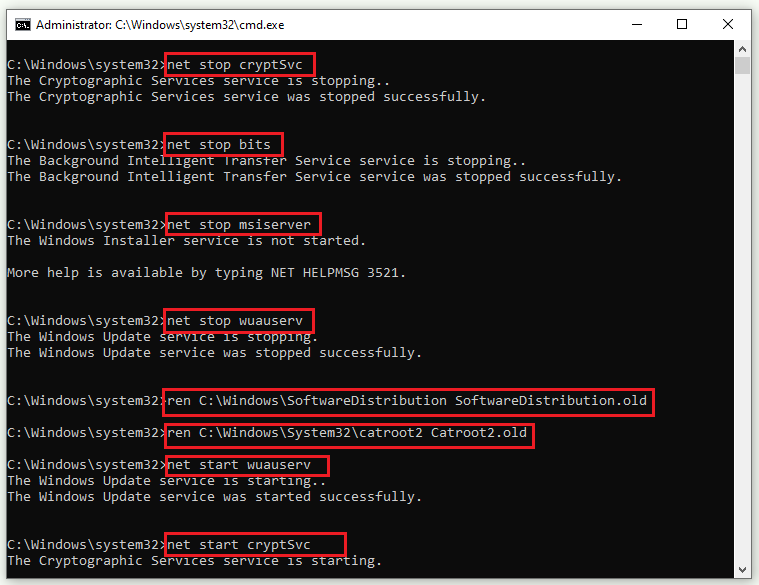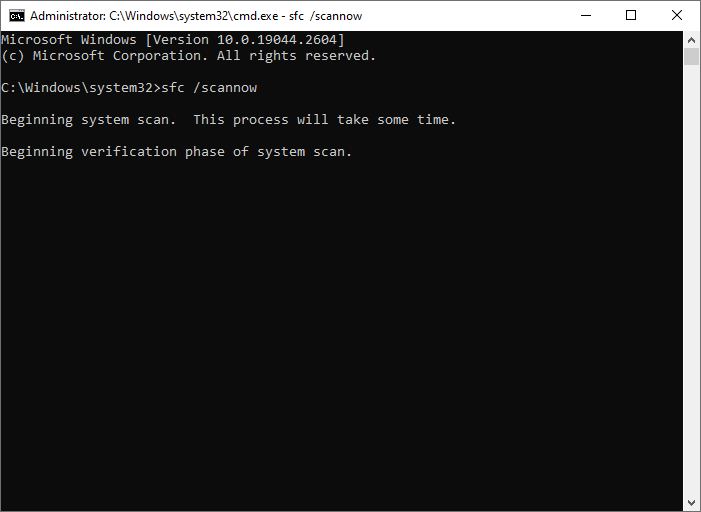-
Home
-
News
- Top 5 Solutions to Windows Update Error 0x800f0983
Top 5 Solutions to Windows Update Error 0x800f0983
By Alin |
Last Updated
Have you ever encountered the error code 0x800f0983 on your computer? If you have, don’t panic. In this post, MiniTool Partition Wizard tells you a step-by-step guide to fix this issue.
The Windows update error 0x800f0983 may occur due to various reasons, such as corrupted system files, issues with Windows Update components, software conflicts, etc. How to troubleshoot this problem? There are some methods you can try.
Method 1. Run the Windows Update Troubleshooter
Windows Update troubleshooter is a built-in tool that can diagnose and resolve common Windows Update issues. To run this tool, follow these steps:
Step 1. Press Win + I to open Settings. In the pop-up window, click Update & Security > Troubleshoot > Additional troubleshooters.
Step 2. In the next interface, click Windows Update and select Run the troubleshooter.
Step 3. Then follow the on-screen instructions to complete the troubleshooting process. Once done, reboot your computer and try to install the updates again.
Method 2. Reset Windows Update Components
Sometimes, Windows Update components may get damaged or misconfigured, causing the error code 0x800f0983. You can fix this issue by resetting the Windows Update components with the following steps.
Step 1. Press Win + R to open the Run command box and type cmd. Then press Ctrl + Shift + Enter to run Command Prompt as administrator.
Step 2. Then run the following commands and press Enter after each one.
net stop cryptsvc
net stop bits
net stop msiserver
net stop wuauserv
ren C:WindowsSoftwareDistribution SoftwareDistribution.old
ren C:WindowsSystem32catroot2 Catroot2.old
net stop cryptsvc
net start bits
net stop msiserver
net start wuauserv
Step 3. Once the process completes, restart your system and check if the issue disappears.
Method 3. Run SFC
System File Checker (SFC) is a Windows built-in utility that can scan and restore corrupted system files. You can run this SFC scan to get rid of the error code 0x800f0983.
Step 1. Run Command Prompt as administrator. Then type sfc /scannow and press Enter.
Step 2. Once the process ends up, reboot your PC and check if the issue is fixed.
You can also use MiniTool Partition Wizard to check file system errors and bad sectors. After downloading MiniTool Partition Wizard, launch it, right-click the partition to be checked, and select Check File System or Surface Test. You can refer to this guide.
MiniTool Partition Wizard FreeClick to Download100%Clean & Safe
Method 4. Manually Download and Install the Update
To get rid of the Windows update error 0x800f0983, you can try manually downloading and installing the latest Windows updates with this guide: [Tutorial] How to Download & Install Windows 10 Updates Manually.
Method 5. Perform a Clean Install
If none of the above ways work, you may need to perform a clean install of Windows 10. This will erase everything on your system drive and install a fresh copy of Windows 10. Before operating, make sure that you back up your important data.
Step 1. Go to https://www.microsoft.com/en-us/software-download/windows10.
Step 2. Then select Download Now and run it as an administrator.
Step 3. Accept the license terms and select Create installation media (USB flash drive, DVD, or ISO file) for another PC.
Step 4. Then follow the on-screen instructions to create a bootable USB or DVD with Windows 10 installation files.
Step 5. Once done, insert the USB or DVD into your computer and set your device to start with the USB or DVD.
Step 6. Then follow the on-screen wizard to install Windows 10 on your system drive.
Step 7. Once done, restart your computer and activate Windows 10 with your product key.
Also read: [Illustrated Guide] How to Clean Install Windows 10 21H1 on PC?
Bottom Line
Now, this post comes to an end. Do you have any suggestions or nice methods to fix the Windows update error 0x800f0983? You can feel free to share them with us in the following comment part.
About The Author
Position: Columnist
Alin is a new member of MiniTool. Her articles are mainly about disk & partition management, data recovery, and hard disk issues. She is enthusiastic about acquiring computer knowledge and helping users to solve problems with computers. To provide more useful and professional solutions, she will keep learning and know more computer knowledge.
I believe to have found the issue.
My MDT image has OneDrive removed via a popular PS script circulating around on the net.
Looking at the CBS logs it appears these cumulative updates require OneDrive to do the update…
2019-07-26 11:36:40, Error CSI 0000000d (F) Component directory missing for Microsoft-Windows-SettingSync-OneDrive, version 10.0.17763.404, arch amd64, nonSxS, pkt {l:8 b:31bf3856ad364e35}.[gle=0x80004005]
2019-07-26 11:36:40, Error CSI 0000000e@2019/7/26:10:36:40.935 (F) onecore\base\wcp\componentstore\storelayout.cpp(2024): Error 800f0983 [Warning,Facility=15 (0x000f),Code=2435 (0x0983)]
originated in function ComponentStore::CRawStoreLayout::HydrateFileUsingForwardAndReverseDeltas expression: ((SCODE) (((unsigned long)(1)<<31) | ((unsigned long)(15)<<16) | ((unsigned long)(0x983))) )
[gle=0x80004005]
2019-07-26 11:36:40, Info CBS Added C:\windows\Logs\CBS\CBS.log to WER report.
2019-07-26 11:36:40, Info CBS Added C:\windows\Logs\CBS\CbsPersist_20190726103505.log to WER report.
2019-07-26 11:36:40, Info CBS Added C:\windows\Logs\CBS\CbsPersist_20190726102845.log to WER report.
2019-07-26 11:36:40, Info CBS Added C:\windows\Logs\CBS\CbsPersist_20190726085903.log to WER report.
2019-07-26 11:36:40, Info CBS Added C:\windows\Logs\CBS\CbsPersist_20190726084331.log to WER report.
2019-07-26 11:36:40, Info CBS Added C:\windows\Logs\CBS\CbsPersist_20190726083104.log to WER report.
2019-07-26 11:36:40, Info CBS Not able to add pending.xml to Windows Error Report. [HRESULT = 0x80070002 — ERROR_FILE_NOT_FOUND]
2019-07-26 11:36:40, Info CBS Not able to add pending.xml.bad to Windows Error Report. [HRESULT = 0x80070002 — ERROR_FILE_NOT_FOUND]
2019-07-26 11:36:40, Info CBS Not able to add SCM.EVM to Windows Error Report. [HRESULT = 0x80070002 — ERROR_FILE_NOT_FOUND]
2019-07-26 11:36:41, Error CSI 0000000f@2019/7/26:10:36:41.310 (F) Attempting to mark store corrupt with category [l:21 ml:22]’CorruptComponentValue'[gle=0x80004005]
2019-07-26 11:36:41, Error CSI 00000010 (F) STATUS_DELETE_PENDING #1802055# from Windows::Rtl::SystemImplementation::DirectFileSystemProvider::SysCreateFile(flags = (AllowSharingViolation),
handle = {provider=NULL, handle=0, name= («null»)}, da = (DELETE|SYNCHRONIZE|FILE_READ_ATTRIBUTES|FILE_WRITE_ATTRIBUTES), oa = @0x4f6387ea78->OBJECT_ATTRIBUTES {s:48; rd:NULL; on:[113]’\SystemRoot\WinSxS\Temp\InFlight\dc927dff9d43d5019e180000701c701e\11f57fff9d43d501ad180000701c701e_bootspaces.dll’;
a:(OBJ_CASE_INSENSITIVE)}, iosb = @0x4f6387eae0, as[gle=0xd0000056]
2019-07-26 11:36:41, Error CSI = (null), fa = (FILE_ATTRIBUTE_NORMAL), sa = (FILE_SHARE_READ|FILE_SHARE_WRITE|FILE_SHARE_DELETE), cd = FILE_OPEN, co = (FILE_NON_DIRECTORY_FILE|FILE_SYNCHRONOUS_IO_NONALERT|0x00004000),
eab = NULL, eal = 0, disp = Invalid)
[gle=0xd0000056]
2019-07-26 11:36:41, Error CSI 00000011@2019/7/26:10:36:41.326 (F) onecore\base\wcp\sil\ntsystem.cpp(2987): Error STATUS_DELETE_PENDING originated in function Windows::Rtl::SystemImplementation::DirectFileSystemProvider::SysCreateFile
expression: (null)
[gle=0x80004005]
2019-07-26 11:36:41, Error CSI 00000012 (F) STATUS_DELETE_PENDING #1802051# from Windows::Rtl::SystemImplementation::CDirectory::DeleteRecursively(…)[gle=0xd0000056]
2019-07-26 11:36:41, Error CSI 00000013 (F) 800f0983 [Error,Facility=(000f),Code=2435 (0x0983)] #1562921# from Windows::COM::CComponentStore::InternalTransact(…)[gle=0x800f0983]
2019-07-26 11:36:41, Error CSI 00000014 (F) 800f0983 [Error,Facility=(000f),Code=2435 (0x0983)] #1539230# from Windows::ServicingAPI::CCSITransaction::ICSITransaction2_AddFiles(Flags
= 1, a = @0x16debef9790, fn = @0x16debef9f90, fp = @0x16debefa790, disp = 0, op = 0)[gle=0x800f0983]
2019-07-26 11:36:41, Info CBS Failed to add to transaction package: Package_2960_for_KB4507469~31bf3856ad364e35~amd64~~10.0.1.5 [HRESULT = 0x800f0983 — PSFX_E_MATCHING_COMPONENT_DIRECTORY_MISSING]
2019-07-26 11:36:41, Error CBS Failed to stage execution package: Package_2960_for_KB4507469~31bf3856ad364e35~amd64~~10.0.1.5 [HRESULT = 0x800f0983 — PSFX_E_MATCHING_COMPONENT_DIRECTORY_MISSING]
2019-07-26 11:36:41, Info CBS CommitPackagesState: Started persisting state of packages
2019-07-26 11:36:41, Info CBS CommitPackagesState: Completed persisting state of packages
2019-07-26 11:36:41, Info CSI 00000015@2019/7/26:10:36:41.451 CSI Transaction @0x16df4c00970 destroyed
2019-07-26 11:36:41, Info CBS Perf: Stage chain complete.
2019-07-26 11:36:41, Info CBS Failed to stage execution chain. [HRESULT = 0x800f0983 — PSFX_E_MATCHING_COMPONENT_DIRECTORY_MISSING]
2019-07-26 11:36:41, Error CBS Failed to process single phase execution. [HRESULT = 0x800f0983 — PSFX_E_MATCHING_COMPONENT_DIRECTORY_MISSING]
2019-07-26 11:36:41, Info CBS WER: Generating failure report for package: Package_for_RollupFix~31bf3856ad364e35~amd64~~17763.615.1.5, status: 0x800f0983, failure source: Stage, start
state: Resolved, target state: Installed, client id: WindowsUpdateAgent
2019-07-26 11:36:41, Info CBS Not able to query DisableWerReporting flag. Assuming not set… [HRESULT = 0x80070002 — ERROR_FILE_NOT_FOUND]
2019-07-26 11:36:41, Info CBS Added C:\windows\Logs\CBS\CBS.log to WER report.
2019-07-26 11:36:41, Info CBS Added C:\windows\Logs\CBS\CbsPersist_20190726103505.log to WER report.
2019-07-26 11:36:41, Info CBS Added C:\windows\Logs\CBS\CbsPersist_20190726102845.log to WER report.
2019-07-26 11:36:41, Info CBS Added C:\windows\Logs\CBS\CbsPersist_20190726085903.log to WER report.
2019-07-26 11:36:41, Info CBS Added C:\windows\Logs\CBS\CbsPersist_20190726084331.log to WER report.
2019-07-26 11:36:41, Info CBS Added C:\windows\Logs\CBS\CbsPersist_20190726083104.log to WER report.
2019-07-26 11:36:41, Info CBS Not able to add %windir%\winsxs\pending.xml to WER report. [HRESULT = 0x80070002 — ERROR_FILE_NOT_FOUND]
2019-07-26 11:36:41, Info CBS Not able to add %windir%\winsxs\pending.xml.bad to WER report. [HRESULT = 0x80070002 — ERROR_FILE_NOT_FOUND]
2019-07-26 11:36:41, Info CBS Reboot mark cleared
2019-07-26 11:36:41, Info CBS Winlogon: Simplifying Winlogon CreateSession notifications
2019-07-26 11:36:41, Info CBS Winlogon: Deregistering for CreateSession notifications
2019-07-26 11:36:41, Info CBS FinalCommitPackagesState: Started persisting state of packages
2019-07-26 11:36:41, Info CBS Reporting package change for package: Package_for_RollupFix~31bf3856ad364e35~amd64~~17763.615.1.5, current: Resolved, pending: Default, start: Resolved,
applicable: Installed, target: Installed, limit: Installed, status: 0x0, failure source: Stage, reboot required: False, client id: WindowsUpdateAgent, initiated offline: False, execution sequence: 75, first merged sequence: 75, reboot reason: REBOOT_NOT_REQUIRED,
RM App session: -1, RM App name: N/A, FileName in use: N/A, release type: Security Update, OC operation: False, download source: 0, download time (secs): 4294967295, download status: 0x0 (S_OK), Express download: False, Download Size: 0
2019-07-26 11:36:41, Info CBS Reporting package change completion for package: Package_for_RollupFix~31bf3856ad364e35~amd64~~17763.615.1.5, current: Resolved, original: Resolved, target:
Installed, status: 0x800f0983, failure source: Stage, failure details: «(null)», client id: WindowsUpdateAgent, initiated offline: False, execution sequence: 75, first merged sequence: 75, pending decision: InteractiveInstallFailed, primitive execution
context: Interactive
2019-07-26 11:36:41, Info CBS Stage time performance datapoint is invalid. [HRESULT = 0x80070490 — ERROR_NOT_FOUND]
2019-07-26 11:36:41, Info CBS Execute time performance datapoint is invalid. [HRESULT = 0x80070490 — ERROR_NOT_FOUND]
2019-07-26 11:36:41, Info CBS FinalCommitPackagesState: Completed persisting state of packages
2019-07-26 11:36:41, Info CBS Enabling LKG boot option
2019-07-26 11:36:41, Info CBS Exec: End: nested restore point — complete.
2019-07-26 11:36:41, Info CBS Exec: Automatic corruption repair has already been attempted today, skip it.
2019-07-26 11:36:41, Info CBS Exec: Processing complete. Session: 30753693_3505950103, Package: Package_for_RollupFix~31bf3856ad364e35~amd64~~17763.615.1.5, Identifier: KB4507469
[HRESULT = 0x800f0983 — PSFX_E_MATCHING_COMPONENT_DIRECTORY_MISSING]
2019-07-26 11:38:50, Info CBS Trusted Installer is shutting down because: SHUTDOWN_REASON_AUTOSTOP
2019-07-26 11:38:50, Info CBS TiWorker signaled for shutdown, going to exit.
2019-07-26 11:38:50, Info CBS CbsCoreFinalize: ExecutionEngineFinalize
2019-07-26 11:38:50, Info CBS Execution Engine Finalize
Windows 10 — одна из самых популярных операционных систем, используемых пользователями по всему миру. Регулярные обновления являются неотъемлемой частью работы и поддержки этой OS. Однако, иногда при обновлении Windows 10 может возникнуть ошибка 0x800f0983, которая мешает нормальной установке необходимых обновлений.
Ошибка 0x800f0983 может быть вызвана различными причинами, включая нехватку места на диске, проблемы с интернет-соединением, поврежденные файлы системы или настройки безопасности, а также проблемы с Windows Update. Все эти причины могут привести к невозможности установки обновлений и потенциальным проблемам с безопасностью и производительностью операционной системы.
Тем не менее, существует несколько способов исправить ошибку обновления 0x800f0983 в Windows 10. В этой статье мы рассмотрим несколько проверенных методов, которые помогли множеству пользователей решить данную проблему.
Содержание
- Как устранить ошибку обновления 0x800f0983 в Windows 10
- Способ 1: Использование инструмента DISM
- Способ 2: Очистка папки SoftwareDistribution
- Способ 3: Использование инструмента Windows Update Troubleshooter
- Проверка подключения к интернету и наличие свободного дискового пространства
- Проверка подключения к интернету
- Проверка наличия свободного дискового пространства
- Проверка и перезапуск службы Windows Update
- Устранение проблем с обновлениями с помощью инструмента Windows Update Troubleshooter
Как устранить ошибку обновления 0x800f0983 в Windows 10
Ошибка обновления 0x800f0983 может возникнуть при попытке установить новые обновления в операционной системе Windows 10. Эта ошибка обычно связана с поврежденным или испорченным файлом обновления. В данном случае, есть несколько способов, которые можно попробовать исправить эту ошибку.
Способ 1: Использование инструмента DISM
- Откройте командную строку с правами администратора.
- В командной строке введите следующую команду: dism /online /cleanup-image /restorehealth и нажмите Enter.
- Подождите, пока инструмент DISM завершит сканирование и восстановление поврежденных файлов.
- После завершения процесса перезагрузите компьютер и попробуйте выполнить обновление снова.
Способ 2: Очистка папки SoftwareDistribution
- Откройте командную строку с правами администратора.
- В командной строке введите следующие команды поочередно и нажимайте Enter после каждой команды:
- net stop wuauserv
- net stop cryptSvc
- net stop bits
- net stop msiserver
- После выполнения этих команд введите следующую команду: ren C:\Windows\SoftwareDistribution SoftwareDistribution.old
- Наконец, введите следующие команды для запуска служб обновления:
- net start wuauserv
- net start cryptSvc
- net start bits
- net start msiserver
- Перезагрузите компьютер и попробуйте выполнить обновление еще раз.
Способ 3: Использование инструмента Windows Update Troubleshooter
- Перейдите в «Параметры» > «Обновление и безопасность» > «Требуется помощь с Windows Update?»
- Нажмите на ссылку «Запустить инструмент по устранению неполадок».
- Дождитесь завершения процесса сканирования и исправления ошибок.
- Перезагрузите компьютер и повторите попытку установки обновлений.
Если ни один из этих способов не помог исправить ошибку обновления 0x800f0983, можно попытаться установить обновления вручную, загрузив соответствующие файлы с официального сайта Microsoft. Также рекомендуется проверить наличие вредоносных программ на компьютере, которые могут блокировать или повредить процесс обновления.
В случае, если проблема остается, рекомендуется обратиться за помощью к специалисту или технической поддержке Microsoft.
Проверка подключения к интернету и наличие свободного дискового пространства
Ошибка обновления 0x800f0983 в Windows 10 может возникать по разным причинам, включая проблемы с подключением к интернету или недостаточное наличие свободного дискового пространства на компьютере. Проверка подключения к интернету и наличие свободного дискового пространства являются первыми шагами для устранения данной ошибки.
Проверка подключения к интернету
Для проверки состояния подключения к интернету выполните следующие действия:
- Убедитесь, что кабель сети или Wi-Fi соединение подключены правильно и работают корректно.
- Попробуйте открыть любой веб-сайт в браузере, чтобы проверить работоспособность подключения.
- Проверьте настройки сетевого адаптера, чтобы убедиться, что они не вызывают проблемы с подключением.
Проверка наличия свободного дискового пространства
Для проверки наличия свободного дискового пространства выполните следующие действия:
- Откройте проводник и выберите диск, на котором установлена операционная система Windows.
- Щелкните правой кнопкой мыши на выбранном диске и выберите «Свойства».
- В открывшемся окне «Свойства диска» проверьте общий размер диска и доступное пространство.
- Убедитесь, что доступное пространство на диске достаточно для установки обновлений.
Если вы обнаружили проблемы с подключением к интернету или недостаточное наличие свободного дискового пространства, попробуйте устранить эти проблемы, прежде чем продолжить процесс обновления операционной системы Windows 10. В случае непреодолимых трудностей обратитесь к специалистам или подключите дополнительное оборудование.
Проверка и перезапуск службы Windows Update
Одной из часто встречающихся причин ошибки обновления 0x800f0983 в Windows 10 является неправильное функционирование службы Windows Update. Чтобы исправить эту ошибку, необходимо выполнить следующие шаги:
- Проверка состояния службы Windows Update:
- Если состояние службы «Windows Update» — «Запущено», то проблема, скорее всего, в другом. Переходите к следующему шагу.
- Если состояние службы «Windows Update» — «Остановлено», щелкните правой кнопкой мыши на службе и выберите «Запустить».
- Если состояние службы «Windows Update» — «Не запущено», щелкните правой кнопкой мыши на службе и выберите «Свойства». В открывшемся окне выберите вкладку «Общее» и в поле «Старт» укажите значение «Автоматически». Затем нажмите на кнопку «Запустить».
- Перезапуск службы Windows Update:
- Нажмите одновременно клавиши «Win» и «R» на вашей клавиатуре. В открывшемся окошке введите команду «services.msc» и нажмите Enter.
- В открывшемся окне найдите службу «Windows Update». Щелкните правой кнопкой мыши на службе и выберите «Перезапустить».
Перейдите в меню «Пуск» и в поисковую строку введите «Службы». Нажмите на найденную программу «Службы».
В открывшемся окне найдите в списке службу «Windows Update». Проверьте, какое состояние имеет эта служба:
Для того чтобы перезапустить службу Windows Update, выполните следующие действия:
После выполнения этих шагов перезапустите компьютер и повторите процесс обновления Windows 10. В большинстве случаев ошибка 0x800f0983 должна быть исправлена. Если же проблема сохраняется, рекомендуется обратиться за помощью к специалистам или посетить официальный сайт поддержки Windows.
Устранение проблем с обновлениями с помощью инструмента Windows Update Troubleshooter
Один из распространенных способов исправления ошибки обновления 0x800f0983 в Windows 10 — это использование инструмента Windows Update Troubleshooter. Этот инструмент предоставляется Microsoft и предназначен для автоматического поиска и исправления различных проблем связанных с обновлениями Windows.
Чтобы использовать инструмент Windows Update Troubleshooter, следуйте этим инструкциям:
- Откройте меню «Пуск» и найдите «Параметры» (или нажмите сочетание клавиш Win + I).
- В окне «Параметры» выберите раздел «Обновление и безопасность».
- На левой панели выберите «Требуется помощь?» и затем нажмите «Открыть утилиту устранения неполадок Windows Update».
- По завершении поиска проблем их список будет отображен на экране.
- Нажмите на кнопку «Применить исправления».
После этого инструмент Windows Update Troubleshooter попытается автоматически исправить найденные проблемы с обновлениями.
Если инструмент Windows Update Troubleshooter не находит или не исправляет проблемы, следуйте дальнейшим рекомендациям для устранения ошибки обновления 0x800f0983 в Windows 10.
Возможными причинами ошибки обновления 0x800f0983 могут быть поврежденные системные файлы, противоречивое программное обеспечение сторонних разработчиков или другие проблемы, связанные с Windows.
Следующим шагом может быть выполнение команды проверки целостности системных файлов при помощи командной строки:
- Откройте командную строку от имени администратора.
- Введите команду «sfc /scannow» и нажмите Enter.
- Дождитесь завершения проверки и исправления поврежденных файлов.
- Перезагрузите компьютер и попробуйте выполнить обновление еще раз.
Если проблема с обновлением Windows 10 после всех предыдущих шагов не исчезла, вы можете попробовать выполнить чистую установку операционной системы. Это может помочь устранить любые проблемы, связанные с системными файлами или установленным программным обеспечением сторонних разработчиков.
Прежде чем выполнять чистую установку операционной системы, обязательно создайте резервные копии всех важных данных, так как процедура полной переустановки Windows может привести к удалению всех файлов на диске С. Также не забудьте записать все необходимые лицензионные ключи и пароли.
Для выполнения чистой установки Windows 10 требуется установочный носитель (флешка или диск с образом операционной системы). Далее следуйте инструкциям по установке Windows 10, выбрав опцию «Полная установка» или «Настройка диска», чтобы отформатировать диск С перед установкой.
После выполнения чистой установки Windows 10 вы сможете заново настроить компьютер и выполнить все необходимые обновления.
Помните, что устранение ошибки обновления 0x800f0983 может потребовать несколько попыток и комбинаций различных методов. Если ни один из предложенных методов не помогает, обратитесь в службу поддержки Microsoft или квалифицированным специалистам по обслуживанию компьютеров для получения дополнительной помощи.
Ошибки обновления в операционной системе Windows 10 могут появляться по разным причинам. Одна из наиболее распространенных ошибок — это 0x800f0983. Эта ошибка может возникать при попытке установить новые обновления или обновить существующие компоненты системы.
Проблема может быть вызвана несколькими факторами, включая повреждение системных файлов, конфликты с установленными программами или нехватку ресурсов в системе. Ошибка 0x800f0983 может привести к неполной установке обновлений, что может отрицательно сказаться на безопасности и функционировании операционной системы.
Однако, существуют несколько способов исправления данной ошибки. В данной статье мы рассмотрим несколько методов, которые помогут вам решить проблему и успешно установить все необходимые обновления в Windows 10.
Метод 1: Выполнение команды SFC
Самый простой способ исправить ошибку 0x800f0983 — выполнить команду SFC (System File Checker). Эта команда проверяет целостность системных файлов и восстанавливает их при необходимости.
Чтобы выполнить команду SFC, следуйте следующим шагам:
- Откройте командную строку с правами администратора. Для этого нажмите клавишу Windows и X одновременно, а затем выберите «Командная строка (администратор)» из списка.
- Введите команду sfc /scannow и нажмите клавишу Enter.
- Дождитесь завершения сканирования и восстановления системных файлов.
- Перезагрузите компьютер и попробуйте установить обновления снова.
Если ошибка 0x800f0983 не исчезла после выполнения команды SFC, перейдите к следующему методу.
Содержание
- Что такое ошибка обновления 0x800f0983 в Windows 10?
- Возможные причины ошибки обновления 0x800f0983 в Windows 10
- Способ 1: Проверьте наличие достаточного места на диске
- Способ 2: Выполните чистую загрузку системы
Что такое ошибка обновления 0x800f0983 в Windows 10?
Ошибка обновления 0x800f0983 в Windows 10 часто возникает при попытке установить новые обновления. Эта ошибка указывает на проблемы с обновлениями системы и может затруднить получение новых функций и исправлений безопасности.
Ошибку 0x800f0983 обычно вызывает несовместимость или повреждение файлов, необходимых для установки обновлений. Это может быть вызвано неправильными настройками системы, повреждением файлов, наличием вредоносных программ или другими факторами.
При возникновении этой ошибки система обновлений Windows 10 может заблокировать установку обновлений или попытаться восстановить поврежденные файлы. Однако в некоторых случаях это может потребовать дополнительных действий со стороны пользователя.
Ошибку обновления 0x800f0983 необходимо исправить, чтобы восстановить нормальную работу системы и получить доступ к новым функциям и исправлениям безопасности. Ниже приведены некоторые шаги для исправления этой ошибки в Windows 10.
- Очистите временные файлы и папки на компьютере с помощью встроенной утилиты «Очистка диска».
- Отключите временно антивирусную программу или любые другие программы безопасности на вашем компьютере и попробуйте выполнить обновление снова.
- Установите последние обновления системы вручную из каталога Microsoft Update Catalog.
- Выполните проверку системных файлов с помощью командной строки и инструмента DISM (Deployment Image Servicing and Management).
- Запустите инструменты Windows Update Troubleshooter и Windows Update Diagnostic.
- Проверьте наличие вредоносных программ на вашем компьютере с помощью антивирусного сканера и выполните полную проверку.
Если ошибка обновления 0x800f0983 все еще не устранена после выполнения этих шагов, возможно, потребуется дополнительное исследование проблемы или обратиться в службу поддержки Microsoft для получения дальнейшей помощи.
Возможные причины ошибки обновления 0x800f0983 в Windows 10
Ошибка обновления 0x800f0983 в Windows 10 может возникать по ряду причин. Вот некоторые из них:
- Недостаточно свободного места на жестком диске компьютера;
- Проблемы с подключением к Интернету;
- Наличие поврежденных файлов системы;
- Конфликты с установленными программами антивирусной защиты;
- Проблемы с подключенной устройствами или драйверами;
- Неполноценная установка предыдущих обновлений.
Ошибки обновления могут быть вызваны комбинацией разных факторов, поэтому рекомендуется применить несколько методов для устранения проблемы.
Способ 1: Проверьте наличие достаточного места на диске
Ошибка обновления 0x800f0983 в Windows 10 может возникать из-за недостатка свободного места на диске. Проверьте, достаточно ли у вас места на системном диске для установки обновлений.
Чтобы проверить доступное пространство на диске, выполните следующие действия:
- Откройте проводник Windows, щелкнув на пиктограмме папки на панели задач или нажав клавишу Win + E.
- Найдите системный диск (обычно это диск C:).
- Щелкните правой кнопкой мыши на системном диске и выберите «Свойства».
- Во вкладке «Общие» вы увидите информацию о свободном и общем объеме диска.
Убедитесь, что на системном диске есть достаточно свободного места. Рекомендуется оставить не менее 10-15% свободного пространства для нормальной работы операционной системы.
Если на диске мало свободного места, вам придется освободить его, чтобы установить обновления. Вы можете удалить ненужные файлы, переместить данные на другой диск или использовать специальные программы для очистки диска.
Способ 2: Выполните чистую загрузку системы
Если при выполнении обновления Windows 10 возникает ошибка 0x800f0983 и предыдущий способ ее устранения не помог, воспользуйтесь чистой загрузкой системы.
Чистая загрузка позволяет запустить операционную систему только с основными компонентами, исключая загрузку сторонних программ и служб. Это может помочь идентифицировать и исправить конфликты или неполадки, которые могут мешать обновлению.
- Нажмите на клавиатуре комбинацию Win + R, чтобы открыть окно «Выполнить».
- Введите команду «msconfig» (без кавычек) и нажмите Enter. Откроется окно «Конфигурация системы».
- Перейдите на вкладку «Общие» и отметьте опцию «Выборочная загрузка».
- Снимите флажок возле пункта «Загрузка служб системы» и «Загрузка элементов запуска».
- Нажмите на кнопку «Применить» и затем на «ОК».
После выполнения этих действий выполните перезагрузку компьютера. При следующем запуске операционная система будет загружаться с минимальным набором программ и служб.
Теперь вам нужно проверить, по-прежнему ли возникает ошибка 0x800f0983 при обновлении компонентов Windows 10. Если ошибка исчезла, это говорит о том, что проблема была вызвана сторонней программой или службой, которые мешали выполнению обновления.
Для определения конкретной программы или службы, вызывающей проблему, возвращайтесь на вкладку «Службы» или «Загрузка» в окне «Конфигурация системы» и последовательно активируйте пункты до появления ошибки 0x800f0983. После этого вы сможете найти программу или службу, вызывающую конфликт, и принять меры для ее отключения или удаления.
Если ошибка 0x800f0983 по-прежнему возникает после чистой загрузки системы, рекомендуется обратиться к поддержке Microsoft или попытаться выполнить обновление с помощью инструмента Windows Update или загрузить соответствующие пакеты обновления вручную с официального сайта Microsoft.
Ошибка обновления 0x800f0983 в Windows 10 может возникнуть при попытке установить новые обновления на ваш компьютер. Эта ошибка связана с проблемами в системе обновления Windows и может препятствовать установке важных исправлений и новых функций.
Одной из причин возникновения ошибки 0x800f0983 может быть наличие поврежденных или неполных файлов обновления на вашем компьютере. Это может быть результатом неправильной работы системы обновления или приостановленной установки обновлений в прошлом.
Чтобы исправить ошибку 0x800f0983, вы можете попробовать несколько решений. Во-первых, попробуйте запустить инструмент Windows Update Troubleshooter. Этот инструмент автоматически проверит и исправит проблемы с обновлениями на вашем компьютере. Для запуска инструмента перейдите в раздел «Настройки» — «Обновление и безопасность» — «Отладка» и выберите «Запуск настройки по устранению неполадок с Windows Update».
Если инструмент Windows Update Troubleshooter не помог вам исправить ошибку 0x800f0983, вы можете попробовать выполнить некоторые дополнительные шаги. Во-первых, проверьте наличие достаточного свободного места на жестком диске вашего компьютера. Недостаток свободного места может препятствовать установке обновлений.
Также рекомендуется временно отключить антивирусное программное обеспечение и брандмауэр на вашем компьютере, поскольку они могут блокировать некоторые файлы и процессы обновления.
Если все вышеперечисленные решения не помогли исправить ошибку 0x800f0983, вы можете попытаться вручную установить обновления. Загрузите необходимые обновления с официального сайта Microsoft и установите их вручную с помощью инструмента Windows Update Catalog. Это может быть более сложным процессом, требующим некоторых знаний и навыков, поэтому рекомендуется обратиться к эксперту, если вы не уверены в своих действиях.
Содержание
- Проверка наличия обновлений в Windows Update
- Очистка временных файлов системы
- Отключение временно ненужных служб
- Перезапуск службы Windows Update
- Использование инструмента DISM для восстановления обновления
- Удаление временных файлов обновлений
- Отключение антивирусной программы
- Создание нового профиля пользователя
Проверка наличия обновлений в Windows Update
Windows Update – это встроенная служба, отвечающая за обновление операционной системы и других компонентов Windows. Регулярные обновления важны для обеспечения безопасности, исправления ошибок и добавления новых функций.
Если у вас возникли проблемы с обновлением Windows 10 и вы столкнулись с ошибкой 0x800f0983, первым шагом решения проблемы будет проверка наличия доступных обновлений в Windows Update.
Чтобы выполнить проверку наличия обновлений:
- Откройте Параметры (можно воспользоваться комбинацией клавиш Win + I).
- В окне Параметры выберите Обновление и безопасность.
- На левой панели выберите Windows Update.
- В правой части окна нажмите на кнопку Проверить наличие обновлений.
Windows начнет проверку наличия доступных обновлений. Если обновления найдены, вы увидите список доступных для установки обновлений.
Если обновления не найдены или вы уже установили все доступные обновления, но ошибка 0x800f0983 по-прежнему возникает, вам может потребоваться применить другие методы решения данной проблемы.
Очистка временных файлов системы
Очистка временных файлов системы может помочь исправить ошибку обновления 0x800f0983 в Windows 10. Временные файлы накапливаются на компьютере со временем и могут приводить к нестабильной работе системы. Очистка этих файлов позволяет освободить дополнительное место на жестком диске и устранить возможные проблемы.
Для выполнения очистки временных файлов системы в Windows 10 следуйте следующим инструкциям:
- Нажмите сочетание клавиш Win + R на клавиатуре, чтобы открыть окно «Выполнить».
- Введите команду %temp% и нажмите клавишу Enter. Откроется папка с временными файлами пользователей.
- Выделите все файлы и папки в этой папке, нажмите правую кнопку мыши и выберите пункт Удалить.
- Подтвердите удаление файлов, нажав кнопку Да.
Дополнительно можно очистить временные файлы других пользователей, следуя тем же шагам, но выбирая пункты %windir%\Temp и C:\Windows\Temp.
После очистки временных файлов системы перезапустите компьютер и попробуйте выполнить обновление Windows 10 еще раз. Если ошибка 0x800f0983 по-прежнему возникает, попробуйте другие способы исправления или обратитесь за помощью к специалистам поддержки Microsoft.
Отключение временно ненужных служб
В процессе исправления ошибки обновления 0x800f0983 в Windows 10 одним из рекомендуемых действий является отключение временно ненужных служб. Это позволяет освободить ресурсы компьютера и упростить процесс обновления операционной системы.
Для отключения временно ненужных служб в Windows 10 выполните следующие шаги:
- Нажмите комбинацию клавиш Win + R, чтобы открыть окно «Выполнить».
- В поле ввода введите команду services.msc и нажмите клавишу Enter. Откроется окно «Службы».
- Найдите службу, которую вы хотите отключить, щелкните правой кнопкой мыши на ней и выберите пункт меню Свойства.
- В открывшемся окне «Свойства» выберите вкладку Общие.
- В разделе «Статус службы» выберите значение Остановлена.
- В раскрывающемся списке «Тип запуска» выберите значение Отключено.
- Нажмите кнопку ОК, чтобы сохранить изменения.
Повторите эти шаги для каждой службы, которую вы хотите временно отключить.
Пожалуйста, обратите внимание, что отключение служб может повлиять на работу некоторых программ или функций вашей операционной системы. Поэтому перед отключением рекомендуется выполнить резервное копирование данных и быть осторожным при внесении изменений в настройки служб.
Перезапуск службы Windows Update
Ошибка обновления 0x800f0983 в Windows 10 может возникать по различным причинам, включая проблемы с службой Windows Update. Когда служба Windows Update не работает должным образом, это может привести к невозможности установки обновлений и возникновению ошибки 0x800f0983. Один из способов решить эту проблему — перезапустить службу Windows Update.
Для перезапуска службы Windows Update в Windows 10 следуйте этим простым шагам:
- Откройте «Панель управления» и перейдите в раздел «Администрирование».
- Нажмите дважды на «Службы».
- В списке служб найдите «Windows Update» и щелкните правой кнопкой мыши.
- Выберите «Перезапустить» из контекстного меню.
После выполнения этих шагов служба Windows Update будет перезапущена, что может помочь исправить ошибку обновления 0x800f0983 в Windows 10. Попробуйте повторить процесс обновления и проверить, решена ли проблема.
Если проблема с ошибкой обновления 0x800f0983 остается, вы можете попробовать другие решения, такие как проверка целостности системных файлов или выполнение команды DISM. Также стоит проверить наличие свободного места на жестком диске и отключить временно антивирусное программное обеспечение, поскольку оно иногда может блокировать установку обновлений.
Если все вышеперечисленные методы не помогли решить проблему с ошибкой обновления 0x800f0983, рекомендуется обратиться в службу поддержки Microsoft для получения дополнительной помощи и рекомендаций. Команда поддержки сможет предоставить индивидуальное решение, основанное на конкретных характеристиках вашей системы.
Использование инструмента DISM для восстановления обновления
Если при установке обновления в системе Windows 10 возникает ошибка с кодом 0x800f0983, то можно использовать инструмент DISM (Deployment Image Servicing and Management) для восстановления обновления. Этот инструмент позволяет произвести проверку и восстановление системных файлов, что может помочь решить проблему с обновлениями.
- Откройте командную строку от имени администратора. Для этого щелкните правой кнопкой мыши по кнопке «Пуск» и выберите «Командная строка (администратор)».
- В командной строке введите следующую команду и нажмите Enter:
- Дождитесь завершения выполнения команды. Это может занять некоторое время.
- После завершения выполнения команды перезагрузите компьютер.
dism /online /cleanup-image /restorehealth
После перезагрузки компьютера проверьте, устанавливаются ли обновления без ошибок. Если ошибка 0x800f0983 не исчезла, попробуйте выполнить процедуру еще раз.
Использование инструмента DISM может помочь исправить проблему с обновлениями в Windows 10. Однако, если ошибка продолжает возникать, рекомендуется обратиться за помощью к специалистам или на официальные форумы обсуждения проблем Windows 10.
Удаление временных файлов обновлений
Описание проблемы:
Ошибка обновления 0x800f0983 в Windows 10 может возникать из-за наличия поврежденных или сбойных временных файлов обновлений. Это может привести к тому, что система не может установить новые обновления и сохранить работоспособность.
Шаги по удалению временных файлов обновлений:
- Нажмите на кнопку «Пуск» и выберите «Параметры».
- В открывшемся меню выберите «Система».
- В левой части окна выберите «Хранение».
- В разделе «Хранение» нажмите на кнопку «Очистить» в разделе «Очистка системных файлов».
- Подтвердите свое действие, нажав на кнопку «ОК» в появившемся окне.
Предостережение:
Очистка системных файлов удалит все временные файлы обновлений, поэтому убедитесь, что у вас есть стабильное интернет-подключение перед выполнением этого действия.
Дополнительные действия:
Если после удаления временных файлов обновлений ошибка все еще возникает, можно попробовать выполнить следующие действия:
- Перезапустить компьютер и повторить процесс обновления;
- Запустить инструмент проверки неполадок Windows, чтобы выявить и исправить любые другие проблемы, возникающие с обновлениями.
Заключение:
Удаление временных файлов обновлений – это один из способов исправить ошибку обновления 0x800f0983 в Windows 10. Если эта ошибка все еще возникает после удаления временных файлов, рекомендуется обратиться за помощью к специалистам технической поддержки Windows или провести более глубокий анализ системы с помощью специальных инструментов.
Отключение антивирусной программы
Одной из причин ошибки обновления 0x800f0983 в Windows 10 может быть конфликт с установленной антивирусной программой. Если такая проблема возникает, то решением может быть отключение временно антивирусного ПО.
Для отключения антивирусной программы в Windows 10 следуйте инструкциям:
- Щелкните правой кнопкой мыши на значок антивирусной программы в панели задач.
- Выберите пункт «Отключить» или «Приостановить защиту» в контекстном меню.
- Подтвердите свое действие, если будет запрошено подтверждение.
После отключения антивирусной программы попробуйте выполнить обновление Windows 10 снова. Если ошибка 0x800f0983 не повторится, значит антивирусное ПО было причиной ее возникновения.
После успешного обновления Windows 10 не забудьте включить антивирусную программу обратно, чтобы сохранить защиту вашей системы от вредоносных программ и угроз.
В некоторых случаях может потребоваться полное удаление антивирусной программы для решения проблемы ошибки обновления 0x800f0983. Если отключение антивирусного ПО не помогает, рекомендуется обратиться к документации по установке и удалению вашей антивирусной программы для получения дополнительных сведений.
Создание нового профиля пользователя
Если при обновлении Windows 10 возникает ошибка 0x800f0983, одним из решений проблемы может быть создание нового профиля пользователя. Новый профиль поможет изолировать проблему и позволит продолжить обновление системы. В следующих шагах описан процесс создания нового профиля пользователя.
- Откройте меню «Параметры». Нажмите на кнопку «Пуск», а затем выберите пункт «Настройки».
- Перейдите в раздел «Учетные записи». В окне «Параметры» найдите и выберите раздел «Учетные записи».
- Выберите «Семейство и другие пользователи». В разделе «Учетные записи» выберите пункт «Семейство и другие пользователи» в левой панели.
- Добавьте нового пользователя. В разделе «Семейство и другие пользователи» выберите пункт «Добавить пользователя» в правой панели. Укажите все необходимые данные для создания нового профиля.
- Назначьте права администратора для нового пользователя. После создания нового профиля выберите его в списке пользователей и нажмите на кнопку «Изменить тип учетной записи». В появившемся окне выберите опцию «Администратор» и сохраните изменения.
- Выйдите из текущего профиля и войдите в новый. Завершите текущую сессию пользователя и войдите в систему с использованием нового профиля пользователя.
- Продолжите обновление Windows 10. После входа в новый профиль запустите процесс обновления Windows 10 и проверьте, устранена ли ошибка 0x800f0983.
Создание нового профиля пользователя может помочь в исправлении ошибки 0x800f0983 при обновлении Windows 10. Если проблема сохраняется, рекомендуется обратиться за помощью к специалистам или провести более глубокую диагностику системы.